ファイルの関連付け
重要:
構成するファイルの種類関連付けは、自動的に既定の関連付けになります。ただし、該当するファイルを開くと、「このファイルを開く方法しますか?」ウィンドウが表示されても、ファイルを開くアプリケーションを選択するように求めるメッセージが表示されます。[OK] をクリックしてウィンドウを閉じます。同様のウィンドウを再び表示しない場合は、次の操作を行います: [コンピューターの構成] > [管理用テンプレート]> [Windows コンポーネント] > [エクスプローラー] からグループポリシーエディターを開き、[新しいアプリケーションがインストールされた場合に通知を表示しない] ポリシーを有効にします。
ユーザー環境でのファイルタイプの関連付けの作成を制御します。
ヒント:
動的トークンを使用して、Workspace Environment Management アクションを拡張し、より強力にすることができます。
ファイルの関連付けリスト
既存のファイルの関連付けのリスト。[ 検索 ] を使用して、名前または ID でリストをフィルタできます。
ファイルの関連付けを追加するには
- コンテキストメニューの [追加] コマンドを使用します。
- 「 新規ファイルの関連付け 」ダイアログタブに詳細を入力し、 「OK」をクリックします。
Name:ファイルの関連付けリストに表示されるファイルの関連付けの表示名です。
説明。このフィールドは、編集/作成ウィザードでのみ表示され、リソースに関する追加情報を指定できます。
ファイル関連付けの状態。ファイルの関連付けを [有効] または [無効] のどちらにするかを切り替えます。無効にすると、ユーザーに割り当てられていてもエージェントによって処理されません。
ファイル拡張子。このファイルの種類の関連付けに使用される拡張子。リストからファイル名拡張子を選択すると、[ProgID] フィールドが自動的に入力されます (管理コンソールが実行されているマシンにファイルの種類が存在する場合)。拡張機能を直接入力することもできます。ただし、ブラウザーの関連付けの場合は、拡張子を直接入力する必要があります。詳しくは、「ブラウザーの関連付け」を参照してください。
ProgID。アプリケーション (COM) に関連付けられたプログラム識別子。この値は、リストからファイル拡張子を選択すると、自動的に設定されます。ProgID を直接入力することもできます。インストールされているアプリケーションの ProgID を検出するには、OLE/COM オブジェクトビューア (oleview.exe) を使用して、オブジェクトクラス/ OLE 1.0 オブジェクトを確認します。ProgIDについて詳しくは、「プログラム識別子 (ProgID)」を参照してください。
アクション。アクションタイプ (開く、編集、印刷) を選択できます。
ターゲットアプリケーション。このファイル名拡張子で使用する実行可能ファイルを指定できます。実行可能ファイルのフルパスを入力します。たとえば、UltraEditテキストエディターの場合、次のようになります:C:\Program Files\IDM Computer Solutions\UltraEdit\uedit64.exe
コマンド。実行可能ファイルに関連付けるアクションの種類を指定できます。例:
- 開くアクションの場合は、「
“%1”」と入力します。 - 印刷アクションの場合は、「
/p"%1"」と入力します。
デフォルトアクションとして設定。関連付けが、そのファイル名拡張子の既定として設定されているかどうかを切り替えます。
上書き。このファイルの関連付けが、指定した拡張子の既存の関連付けを上書きするかどうかを切り替えます。
一度実行する。デフォルトでは、Workspace Environment Management (WEM) は、エージェントが更新されるたびにファイルの関連付けを作成します。このオプションを選択すると、更新するたびではなく、1 回だけファイルの関連付けが作成されます。これにより、エージェントの更新プロセスが高速化されます。特に、多くのファイルの関連付けがユーザーに割り当てられている場合。
アクションタイプ。このリソースがどのようなアクションであるかを説明します。
たとえば、テキスト (.txt) ファイルの新しいファイルタイプの関連付けを追加して、ユーザーが選択したプログラム (ここでは iexplore.exe) でテキストファイルを自動的に開くには、次の手順を実行します。
-
[ 管理コンソール] > [アクション] > [ファイルの関連付け] > [ファイルの関連付けリスト ] タブで、[ 追加] をクリックします。
-
[ 新しいファイルの関連付け ] ウィンドウで、情報を入力し、[ OK] をクリックします。
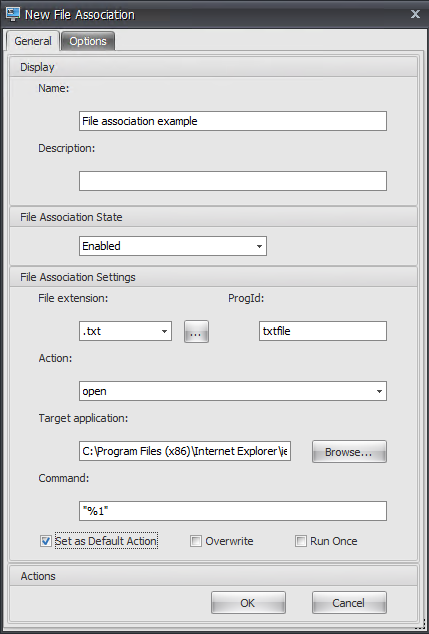
- ファイル関連付けの状態。[有効] をクリックします。
- ファイル拡張子。ファイル名拡張子を入力します。この例では、.txt と入力します。
- アクション。[ 開く] を選択します。
- ターゲットアプリケーション。[ 参照 ] をクリックして、該当する実行可能ファイル (.exe ファイル) に移動します。この例では、C:\Program ファイル (x86)\Internet Explorerフォルダーにある iexplore.exe を参照します。
- コマンド。「%1」と入力し、%1 を二重引用符で囲むようにしてください。
- 「 デフォルトアクションとして設定」を選択します。
-
[ 管理コンソール] > [割り当て] > [アクションの割り当て ] タブに移動します。
-
アクションを割り当てるユーザーまたはユーザー・グループをダブルクリックします。
-
[ 管理コンソール] > [管理] > [エージェント] > [統計 ] タブに移動し、[ 更新] をクリックします。
-
エージェントを右クリックし、コンテキストメニューから [ ワークスペースエージェントのリフレッシュ ] を選択します。
-
エージェントが実行されているマシン(ユーザー環境)に移動し、作成されたファイルタイプの関連付けが機能することを確認します。
この例では、エンドユーザー環境で拡張子.txt のファイルをダブルクリックすると、そのファイルは自動的に Internet Explorer で開きます。
ヒント
ブラウザーの関連付け
WEM では、次のブラウザーに対する関連付けの作成がサポートされています。
- Google Chrome
- Firefox
- Opera
- Internet Explorer (IE)
- Microsoft Edge
- Microsoft Edge Chromium
ブラウザーの関連付けを作成するときは、次の点に注意してください。
-
[ファイル拡張子] フィールドに、
httpまたはhttpsと入力します 。 -
[ProgID]フィールドに、選択した内容に基づいて次のように入力します (大文字と小文字が区別されます)。
-
ChromeHTML(Google Chromeの場合) -
firefox(Firefoxの場合) -
OperaStable(Operaの場合) -
IE(Internet Explorer (IE) の場合) -
edge(Microsoft Edgeの場合) -
edgeまたはMSEdgeHTMMicrosoft Edge Chromium
-
プログラム識別子 (ProgID)
[アクション]、[ ターゲットアプリケーション]、[コマンド] の各フィールドに入力する必要がなくなりました。正しい ProgIDを提供できる限り、フィールドを空のままにしておくことができます。一般的なアプリケーションのProgIDのリストを以下に示します。
- Acrobat Reader DC:
AcroExch.Document.DC - Operaブラウザー:
OperaStable - Google Chromeブラウザー:
ChromeHTML - Internet Explorer:
htmlfile - ワードパッド:
textfile - メモ帳:
txtfile - Microsoft Word 2016:
Word.Document.12 - Microsoft SharePoint 2016:
PowerPoint.Show.12 - Microsoft Excel 2016:
Excel.Sheet.12 - Microsoft Visio 2016:
Visio.Drawing.15 - Microsoft Publisher 2016:
Publisher.Document.16
ただし、次の場合は、フィールド (アクション、ターゲットアプリケーション、コマンド) に入力する必要があります:
- 正しい ProgIDを指定できない。
- ターゲットアプリケーション (UltraEdit テキストエディターなど) は、インストール中にレジストリに独自の ProgID を登録しません。